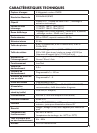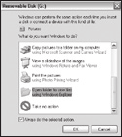
72
les prises USB du panneau frontal/du clavier ou des « hubs » non-alimentés.
Le Trophy Cam sera reconnu comme un dispositif de « stockage de masse
USB » (ceci pourra prendre quelques secondes la première fois que vous le
connecterez). Si vous préférez laisser votre appareil en place sur le terrain et
simplement retirer sa carte SD, un lecteur de carte SD fonctionne comme il
a été décrit dans cette section une fois que la carte est insérée et le lecteur
branché à votre ordinateur.
Avec Windows XP ou plus récent, vous n’avez qu’à
faire votre choix dans la fenêtre qui apparaîtra au
moment du branchement du Trophy Cam à un port
USB de votre ordinateur. Vous pourrez ainsi copier,
visionner ou imprimer vos photos (voir capture d’écran
ci-contre).
Le Trophy Cam sera reconnu comme un « Disque amovible » si vous ouvrez
la fenêtre « Mon ordinateur » (sur les Macs, une icône apparaîtra sur votre
bureau). Les fichiers photos du Trophy Cam sont appelés « PICT0001.JPG
» etc., et se trouvent dans le dossier « DCIM\100EK113 » sur ce « Disque
amovible ». Les noms des fichiers vidéo se termineront par « .avi ». Vous
pouvez copier les photos/vidéos sur votre disque dur comme vous le feriez
pour n’importe quel fichier - copiez/ collez simplement ou glissez/posez vers
votre disque dur ou sur votre bureau.
Après que les photos aient été copiées sur votre disque dur, vous pouvez
débrancher le Trophy Cam. (Sur les ordinateurs Mac, une icône apparaîtra
sur votre bureau) Il est possible de visionner ou d’éditer les fichiers au
standard .jpg du Trophy Cam avec n’importe quel logiciel photo de votre
choix. Il est également possible de visionner les fichiers vidéos .avi avec
Windows Media Player (version 7 ou plus récente) ou un autre lecteur
similaire
* Il est possible qu’un logiciel supplémentaire soit nécessaire pour
visionner les fichiers vidéo « AVI » sur un Mac.